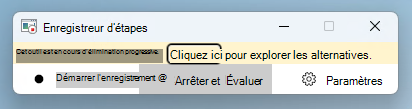Qu’est-ce que Steps Recorder ?
L’enregistreur d’étapes, également appelé Enregistreur d’étapes des problèmes (PSR) dans Windows 7, est un programme de boîte de réception Windows qui enregistre des captures d’écran du bureau avec les étapes annotées lors de l’enregistrement de l’activité à l’écran. Les captures d’écran et le texte annoté sont enregistrés dans un fichier pour une consultation ultérieure. Pour plus d’informations sur psr, consultez Étapes d’enregistrement pour reproduire un problème.
Étapes Dépréciation de l’enregistreur
Dans le cadre de notre engagement continu à améliorer et à innover l’expérience Windows, nous voulons informer nos utilisateurs d’un changement important dans la récupération des données. À compter de la mise à jour Windows 11 en février 2024, PSR inclut une nouvelle notification de bannière.
Que se passe-t-il?
Dépréciation de PSR : Ce changement fait partie de notre plan visant à simplifier nos offres et à nous concentrer sur la fourniture d’outils plus avancés et intégrés pour nos utilisateurs.
Windows 11 mise à jour en février 2024 : Pour garantir une transition en douceur, nous avons introduit une bannière dans PSR dans cette mise à jour Windows pour créer une sensibilisation. Utilisez ces informations pour vous aider à migrer vers d’autres outils efficaces disponibles à partir de Microsoft qui offrent des fonctionnalités similaires ou plus.
Autres outils pour enregistrer votre écran
Les outils suivants sont disponibles pour enregistrer votre écran :
-
Outil capture d’écran :Fournit la fonctionnalité d’enregistrement d’écran, qui est une bonne alternative à PSR et est également fourni dans la boîte de réception avec Windows. Pour trouver cet outil, recherchez « Outil capture d’écran » dans la barre des tâches ou dans le menu Démarrer .
En 2023, l’enregistreur d’écran intégré a été introduit dans L’outil capture d’écran pour les appareils Windows 11. Avec cette fonctionnalité, vous pouvez sélectionner et affiner une partie de votre écran avant de commencer l’enregistrement, la prévisualiser, puis la partager avec d’autres personnes. Pour commencer à enregistrer votre écran, ouvrez simplement l’outil Capture d’écran et sélectionnez l’option Enregistrer . Vous pouvez également suspendre l’enregistrement si nécessaire.
En savoir plus sur l’utilisation de l’outil capture d’écran pour capturer des captures d’écran.
Si vous ne trouvez pas l’outil Capture d’écran, procurez-vous-le dans le Microsoft Store.
-
Barre de jeu Xbox : elle est disponible dans l’application Xbox dans Windows. Pour ouvrir la barre de jeux Xbox, utilisez la touche de raccourci Touche de logo Windows + G. La barre de jeux Xbox vous permet de prendre le contrôle de toutes vos activités de jeu préférées lorsque vous jouez sur Windows. Il fournit également une fonctionnalité d’enregistrement d’écran.
En savoir plus sur l’enregistrement d’un clip de jeu sur votre PC avec la barre de jeux.
-
Clipchamp : Microsoft Clipchamp est un outil de montage vidéo qui peut également être utilisé pour enregistrer l’écran. Sur Windows 11 appareils, recherchez simplement « Clipchamp » dans la barre des tâches ou via le menu Démarrer .
En savoir plus sur comment effectuer un enregistrement d’écran avec Clipchamp.
Si vous ne trouvez pas Clipchamp sur votre appareil, procurez-vous-la sur le Microsoft Store.
Remarque : Les versions de Windows antérieures à la mise à jour Windows 11 en février 2024 prennent toujours en charge psr.